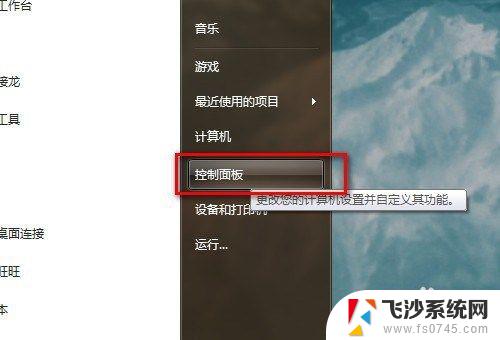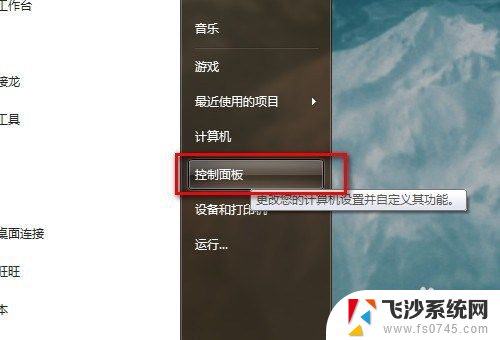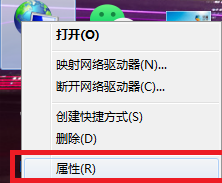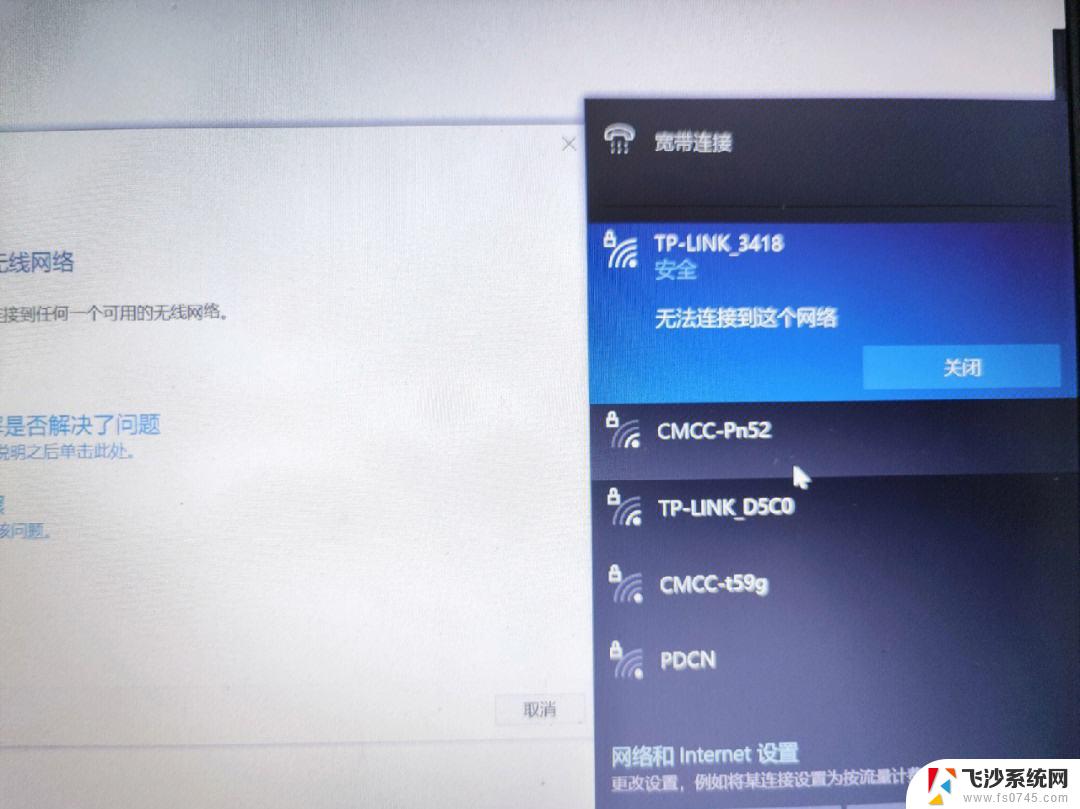台式电脑怎样连接网络连接 电脑如何通过有线连接到网络
在如今信息时代,台式电脑作为人们日常生活中不可或缺的一部分,其连接网络的方式也变得越来越重要,有线连接是最常见的一种连接方式,通过将电脑与路由器或者局域网中的交换机通过网线连接起来,就可以实现网络连接。这种连接方式不仅稳定可靠,而且速度快,适合需要大量数据传输的场景。了解台式电脑如何通过有线连接到网络,对于提高工作效率和享受网络娱乐都是至关重要的。
步骤如下:
1.点击计算机【开始】按钮,然后点击【控制面板】按钮
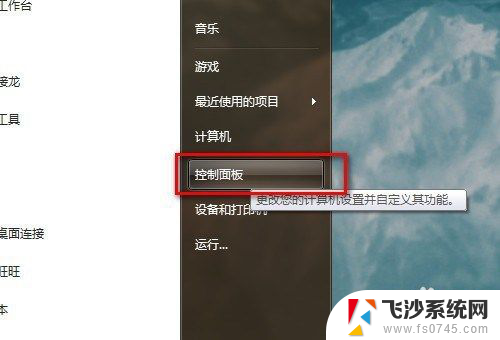
2.弹出【控制面板】窗口,单击【网络和共享中心】
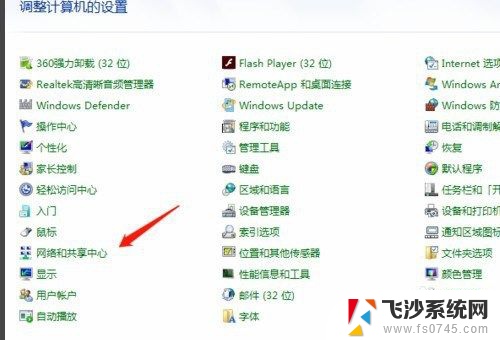
3.弹出【网络和共享中心】界面,点击右侧【设置新的连接或网络】,如下图所示
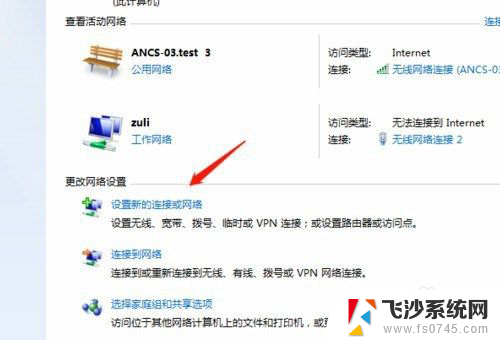
4.弹出【设置连接或网络】窗口,点击第一项【连接internet】
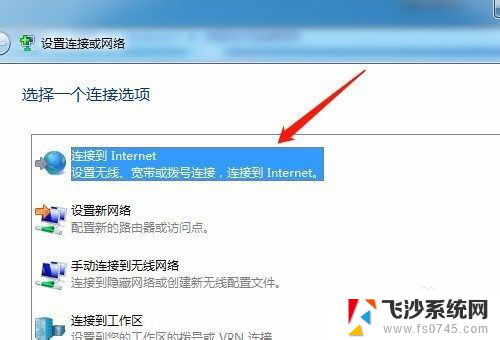
5.点击【下一步】,弹出【连接到internet】窗口。如果你已经连接一个网络,那么选择第二项【仍然设置新连接】按钮单击
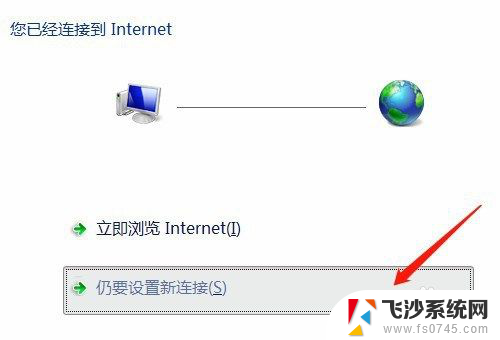
6.选择【宽带PPPoE】连接方式
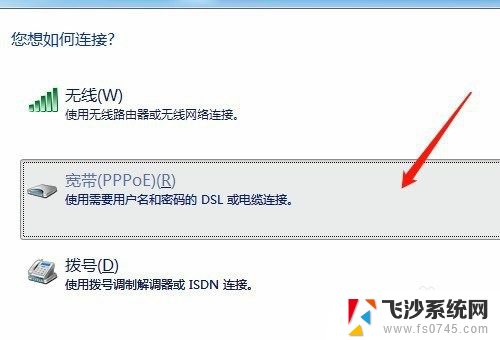
7.弹出设置宽带账户密码界面,填好宽带账户和密码之后就可以点击【连接】按钮。进行连接宽带了。
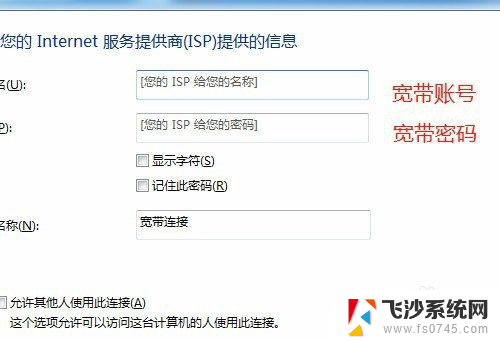
8.总结
1、点击计算机【开始】按钮,然后点击【控制面板】按钮
2、弹出【控制面板】窗口,单击【网络和共享中心】
3、弹出【网络和共享中心】界面,点击右侧【设置新的连接或网络】,如下图所示
4、弹出【设置连接或网络】窗口,点击第一项【连接internet】
5、点击【下一步】,弹出【连接到internet】窗口。如果你已经连接一个网络,那么选择第二项【仍然设置新连接】按钮单击
6、选择【宽带PPPoE】连接方式
7、弹出设置宽带账户密码界面,填好宽带账户和密码之后就可以点击【连接】按钮。进行连接宽带了。
以上就是台式电脑如何连接网络的全部内容,如果您需要,您可以按照以上步骤进行操作,希望这对您有所帮助。